Cómo instalar Joomla en Rocky Linux y Almalinux
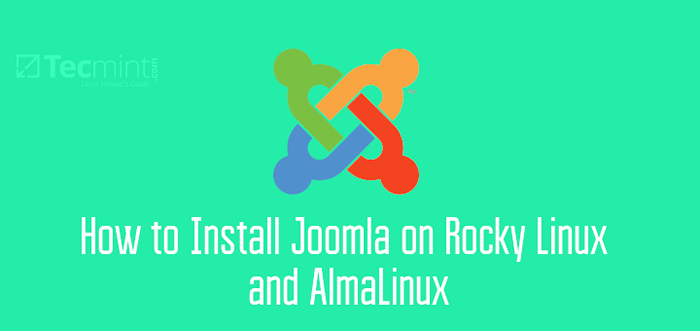
- 2180
- 355
- Sta. Enrique Santiago
Escrito en Php, Joomla es un popular CMS (Sistema de gestión de contenidos) se utiliza para crear sitios web y blogs impresionantes que usan temas y toneladas de ingeniosos complementos. Viene segundo a WordPress Como el más popular y ampliamente utilizado Sistema de gestión de contenidos.
Consulte la guía sobre cómo instalar WordPress en Rocky Linux y Almalinux.
Esta guía es un tutorial de cómo puede instalar Joomla en Rocky Linux y Almalinux.
Requisitos previos
Antes de establecer Joomla, Asegúrese de que primero tenga una instancia del LÁMPARA pila instalada. Tenemos una guía completa sobre ambos.
- Cómo instalar la pila de lámparas en Rocky Linux
- Cómo instalar la pila de lámparas en Almalinux
Paso 1: Instale módulos PHP adicionales
Con el LÁMPARA pila instalada, sigamos adelante e instale algunos módulos PHP adicionales que se requerirán en el camino durante la instalación.
$ sudo DNF Instalar PHP-CURL PHP-XML PHP-ZIP PHP-MYSQLND PHP-INTL PHP-GD PHP-JSON PHP-LDAP PHP-MBSSTRING PHP-OPCACHE
A continuación, abra el php.ini archivo
$ sudo vim /etc /php.ini
Realizar los siguientes cambios y guardar el archivo.
memoria_limit = 256 output_buffering = off max_execution_time = 300 fecha.zona de tiempo = Europa/Londres
Paso 2: crea una base de datos para Joomla
Continuando, vamos a crear una base de datos para Joomla. Por lo tanto, acceda a su servidor de base de datos mariadb.
$ sudo mysql -u root -p
Crea la base de datos de la siguiente manera. En este ejemplo, joomla_db es la base de datos para Joomla.
Crear base de datos Joomla_db;
A continuación, cree un usuario de la base de datos y otorgue todos los privilegios al Joomla base de datos.
Otorgar todos los privilegios en Joomla_DB.* A 'Joomla_user'@'localhost' identificado por '[correo electrónico protegido]';
Guardar los cambios y salir del Mariada inmediato.
Privilegios de descarga; SALIDA;
Aquí hay un resumen de todas las declaraciones SQL.
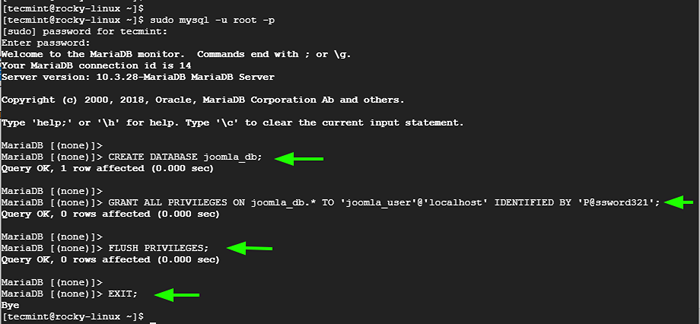 Crear base de datos Joomla
Crear base de datos Joomla Paso 3: Descargar Joomla y Configurar
Después de la creación de la base de datos, descargue el Joomla desde el sitio web o tome el archivo zip usando el comando wget.
$ wget https: // descargas.Joomla.org/cms/Joomla3/3-9-15/Joomla_3-9-15-Stable-Full_Package.cremallera?formato = zip -o Joomla.cremallera
Una vez descargado, descomprima el archivo Joomla a la raíz del documento.
$ sudo unzip Joomla.zip -d/var/www/html/Joomla
Asegúrese de otorgar la propiedad del Joomla Directorio para el usuario de Apache.
$ sudo chown -r apache: apache/var/www/html/Joomla/
Y establezca los permisos de la siguiente manera.
$ sudo chmod -r 775/var/www/html/Joomla/
Paso 4: Configurar el host virtual Apache para Joomla
Necesitamos configurar apache a anfitrión Joomla. Para lograr esto, vamos a crear un archivo de host virtual para Joomla, y para eso, necesitamos configurar un archivo de host virtual como se muestra
$ sudo vim/etc/httpd/conf.D/Joomla.confusión
Pegar las siguientes líneas. Para la directiva, use el nombre de dominio totalmente calificado del servidor (FQDN) o la IP pública.
ServerAdmin [Correo electrónico protegido] DocumentRoot "/var/www/html/Joomla" Servidor Name Domain.com ErrorLog "/var/log/httpd/Ejemplo.com-error_log "customLog"/var/log/httpd/ejemplo.com-access_log "Índice de directorioindex combinado.índice HTML.Opciones de PHP SeguidSymlinks Ellowoverride requiere todo lo que se otorgue
Guardar y Salir. Luego reinicie el servidor web de apache http para aplicar los cambios realizados.
$ sudo systemctl reiniciar httpd
Si tiene Firewalld en ejecución, debe permitir el tráfico HTTP al servidor web.
Ejecute el siguiente comando:
$ sudo firewall-cmd --Add-service = http --zone = public --Permanent
Es posible que también desee permitir el protocolo HTTPS, que es un protocolo HTTP seguro.
$ sudo firewall-cmd --Add-service = https --zone = public --Permanent
Finalmente, recargar el firewall para aplicar los cambios.
$ sudo firewall-cmd--Reload
En este punto, Joomla debería ser accesible desde un navegador web. Sigamos adelante y finalicemos la configuración.
Paso 5: Acceda a Joomla desde el navegador
Inicie su navegador web y navegue por la URL que se muestra
http: // servidor-ip o dominio.comunicarse
Esto te dirige a la página que se muestra. Proporcione toda la información necesaria, como el nombre del sitio, la dirección de correo electrónico, el nombre de usuario y la contraseña, y haga clic en 'Próximo'.
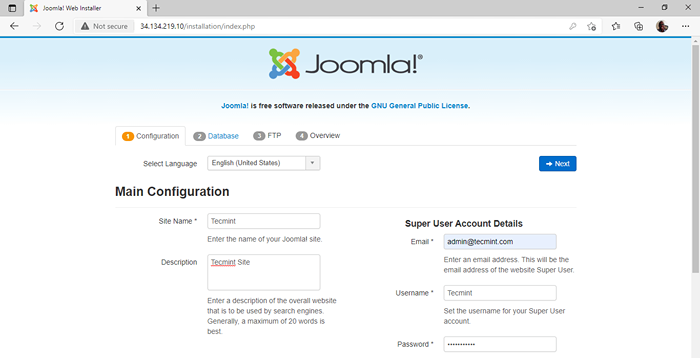 Configuración principal de Joomla
Configuración principal de Joomla Complete los detalles de la base de datos y haga clic en 'Próximo'.
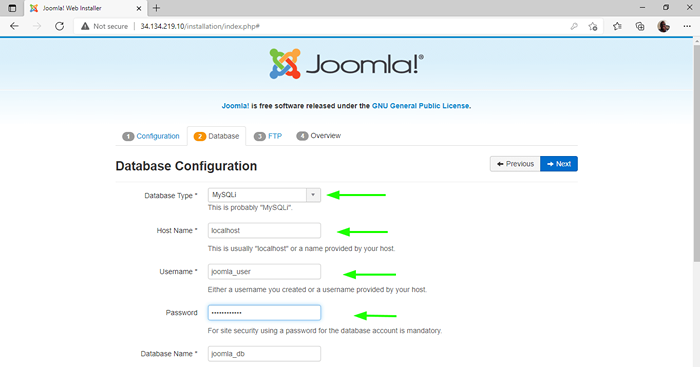 Configuración de la base de datos de Joomla
Configuración de la base de datos de Joomla Para el Ftp Sección, es seguro dejar todo en blanco por ahora y hacer clic ''Próximo'.
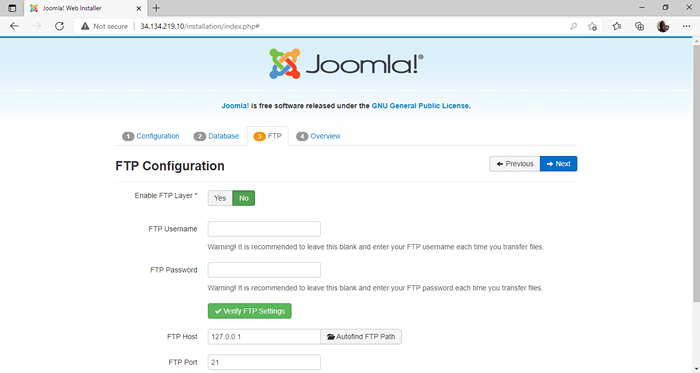 Configuración de Joomla FTP
Configuración de Joomla FTP La siguiente pantalla le dará una visión general de todas las configuraciones realizadas y le permitirá ver si se han cumplido todos los requisitos previos. Luego haga clic en 'Instalar'.
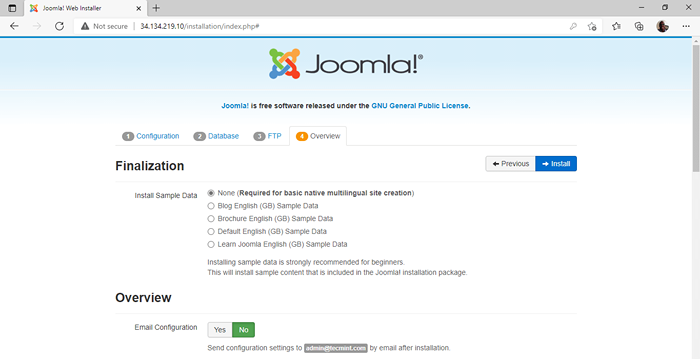 Instalación de Joomla
Instalación de Joomla Una vez que la instalación se haya completado con éxito, se le pedirá que elimine la carpeta de instalación. Entonces, haga clic en el 'Eliminar la carpeta de instalación"Purgar el directorio.
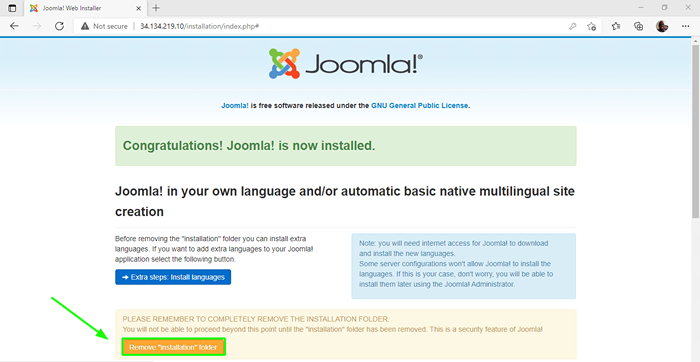 Eliminar la carpeta de instalación de Joomla
Eliminar la carpeta de instalación de Joomla Luego haga clic en el 'Administrador' botón. Esto lo dirigirá a la página de inicio de sesión que se muestra. Ingrese sus credenciales de inicio de sesión y haga clic en 'Acceso'.
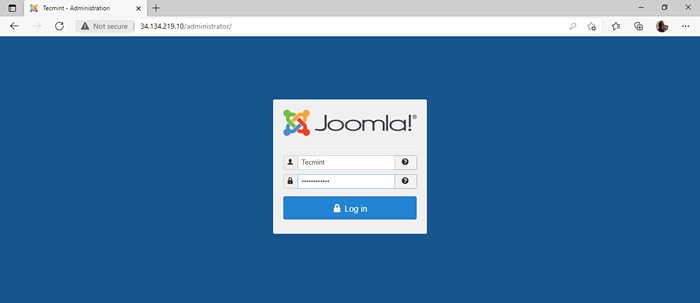 Joomla Iniciar sesión
Joomla Iniciar sesión Finalmente, verás el tablero de Joomla según lo dispuesto.
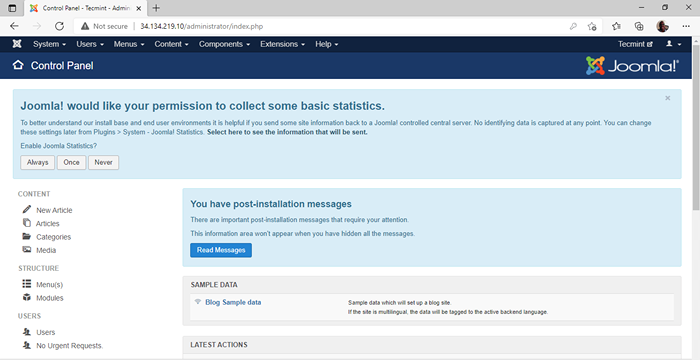 Dashboard de Joomla
Dashboard de Joomla Desde aquí, puede crear y personalizar su blog o sitio web utilizando varios temas y complementos a sus preferencias. Eso es todo, chicos! Te hemos guiado a través de la instalación de Joomla en Rocky Linux y Almalinux.
Además, también puede asegurar su Joomla habilitando HTTPS en el sitio web.
- « Cómo instalar cactus en Rocky Linux y Almalinux
- Cómo configurar el inicio de sesión sin contraseña SSH en Linux [3 sencillos pasos] »

